iOS 11 GM a fost lansat noaptea trecuta de catre compania Apple si daca sunteti dornici sa va jucati cu stabilitatea iPhone si iPad, atunci il puteti instala chiar acum in terminale. Teoretic, iOS 11 GM ar trebui sa fie versiunea finala a sistemului de operare iOS 11 pentru iPhone si iPad, insa din ceea ce am vazut eu, nu exista chiar atat de multa stabilitate precum ar trebui sa fie, deci veti mai intampina probleme dupa instalare.
iOS 11 GM este distribuit in momentul de fata doar pentru dezvoltatorii de aplicatii pentru platforma iOS, deci pe iPhone si iPad in care aveti versiunea public beta, nu veti vedea si aceasta actualizare. Oricum ar fi, in cazul in care doriti sa instalati iOS 11 GM, va trebui sa stergeti orice profil public beta, daca actualizare nu va apare intr-adevar, si sa instalati unul de dezvoltator, pentru ca altfel nu veti vedea iOS 11 GM.
iOS 11 GM poate fi instalat prin intermediul sistemului Software Update, pachetul de instalare avand 2 GB, deci va trebui sa il descarcati in prealabil in telefoane. Vorbim despre un pachet foarte mare pentru ca sunt inlocuite toate fisierele din iPhone si iPad cu instalarea iOS 11 GM, compania Apple gandind sistemul in acest mod, deci asigurati-va ca aveti si spatiu suficient in terminalele voastre pentru instalare.
iOS 11 GM – instaleaza-l pe iPhone si iPad
iOS 11 GM NU trebuie instalat in iPhone sau iPad fara a face in prealabil un backup tuturor datelor din dispozitivele voastre folosind iCloud, sau iTunes. Daca faceti backup datelor si dupa ce instalati iOS 11 GM, atunci acel backup nu va mai putea fi folosit in iOS 10, asa ca aveti foarte mare grija, pentru ca veti pierde datele daca veti decide ca nu doriti sa folositi in continuare iOS 11 pe terminale.
iOS 11 GM poate fi instalat urmand indeaproape pasii de mai jos :
- Acceseaza aceasta pagina folosind browserul Safari.
- Instaleaza profilul de dezvoltator pentru iOS 11 HN cand apare meniul pentru a face asta.
- Reporneste iPhone sau iPad cand ti se cere pentru a completa procedura de instalare a profilului.
- Dupa repornire, mergi in Settings > General > Software Update, Configurari > General > Actualizare Software.
- Aici vei vedea o actualizare disponibila pentru iOS 11 pe care va trebui sa o instalezi.
- Procedura de a instala iOS 11 GM pe iPhone si iPad va incepe, iar dupa descarcare ti se va cere sa confirmi instalarea, lucru pe care il vei face.
iOS 11 GM va fi instalat dupa finalizarea acestei proceduri pe iPhone si iPad, astfel ca veti putea folosi noua versiune a sistemului de operare in terminalele voastre. Daca aveti probleme cu iOS 11 GM, puteti folosi acest tutorial de downgrade la iOS 10 pentru a reveni la cea mai recenta versiune a sistemului de operare, dar va trebui sa va chinuiti putin pentru a reveni la versiunea veche.


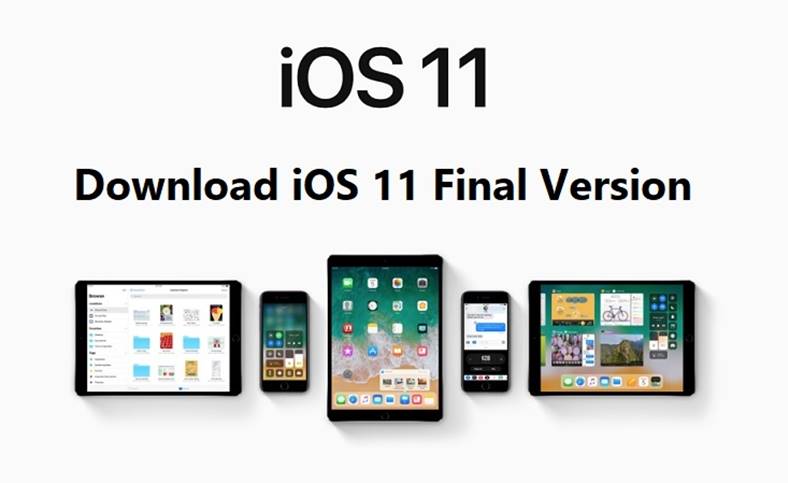

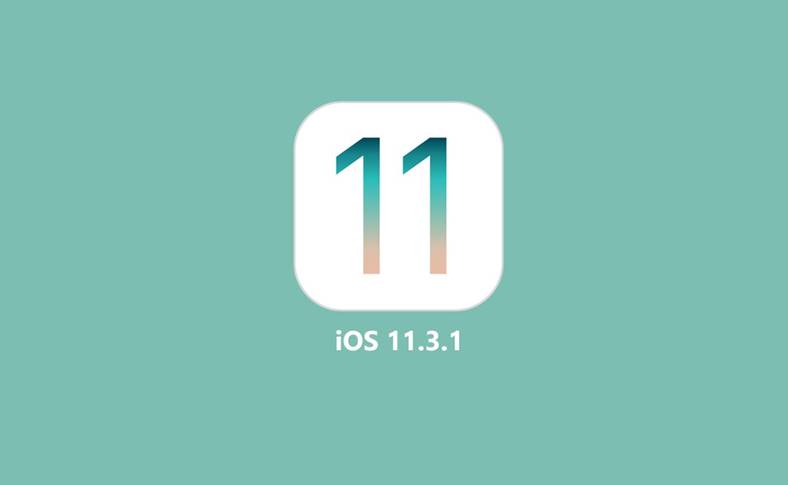
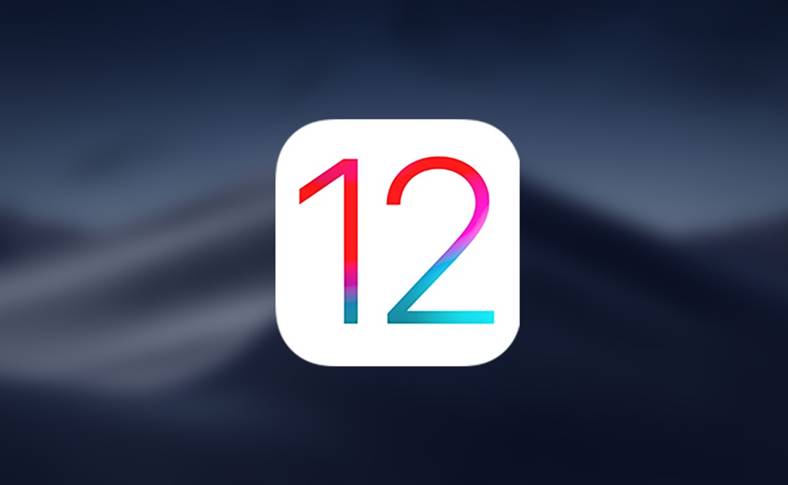

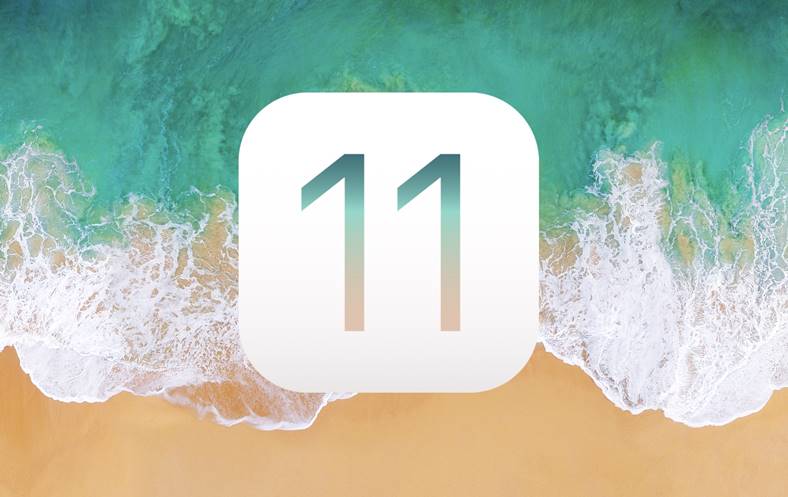
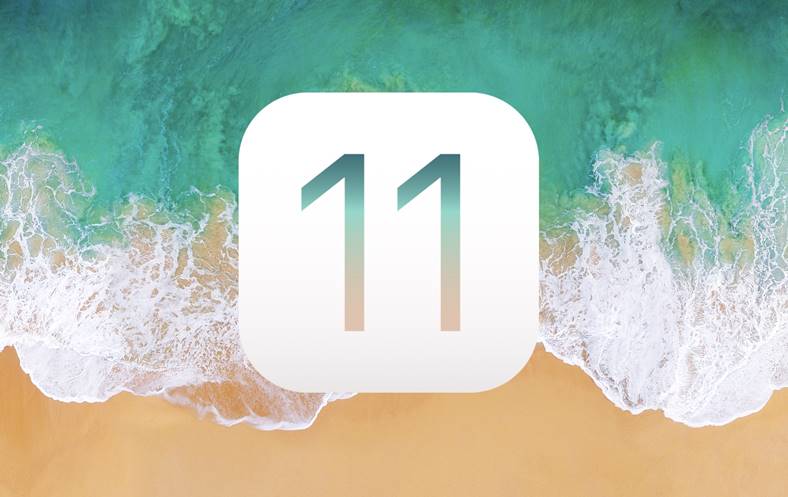
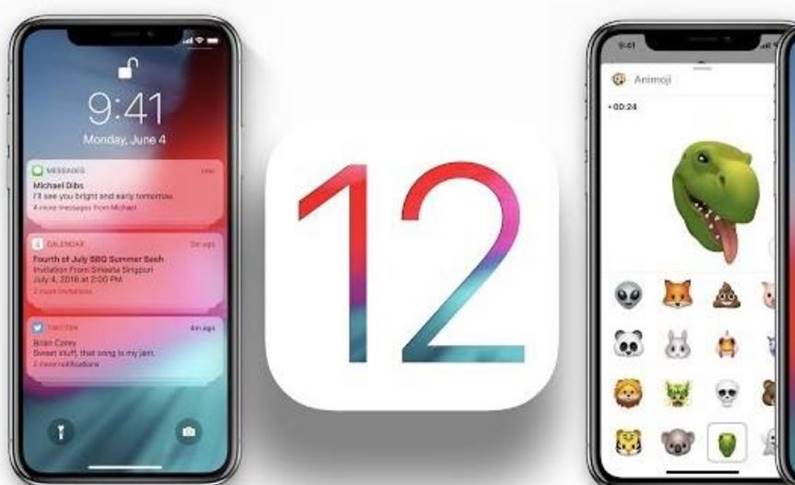
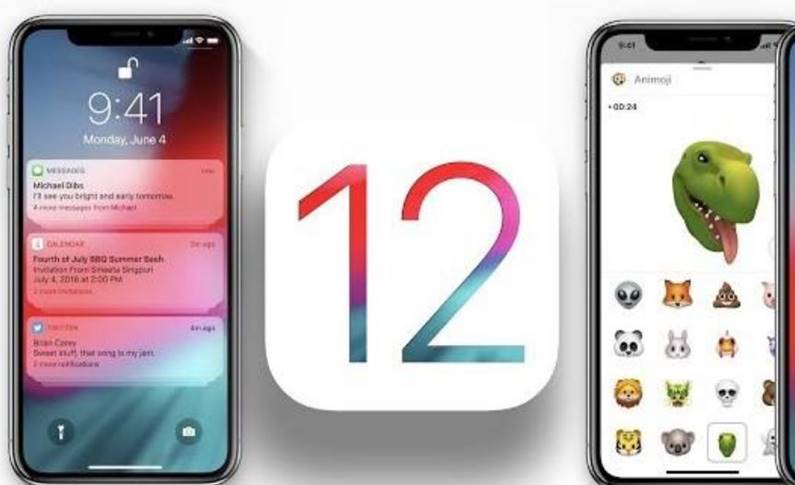

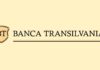





Asta e momenutul cand trebuie sa schimbi telefonul , cand nu mai merge osul ca uns.
Așa este ! Dar nu e Oau ce a apărut
Merge ff bine
Pe ce merge bine Florin? Ti se pare doar la început, eu îl am de aseară și are Lag , 6s și 7
6s si merge aiurea.
Acceseaza folosind browserul Safari. Acceseaza ce anume ???
Gelu Ionita , îți trebuie multă școala să-ți dai seama :))
Sincer nici eu nu sunt prea mulțumit de iOS 11 am revenit la iOS 10.3.3
La mine pe 7 plus, merge perfect
am 6s , personal nu vad o diferenta mare la 11 GM fata de 10.3.3 dar am o nelamurire , cum se foloseste ,, ARKIT ,, cu camera ???? nu imi apare nimic in plus la aplicatia camera !!!
Era vorba de corectitudinea articolului (eu am instalat iOS11 GM inainte sa apara aici), in ultimul timp majoritatea sunt scrise la viteza cu link-uri gresite, exprimari fara sens, greseli, etc. Cat despre scoala cred ca nu ai tu scoala cata vacanta am avut eu.
Parere personala !!! E praf !
Pe ce l-ai instalat ? Ai facut update sau l-ai pus “pe curat”. Eu am facut update pe 7 Plus si mi se pare OK, nu vad diferenta de performanta (lag sau alte probleme).
Pe un ip6S clean install…
3D touch are o mica sacadare…
Iar cand apas de 2 ori butonunpt a inchide aplicatiile astep mult fata de 10.3.3 … iar toate aplicatiile se incarca mai greu … semn ca ios 11 mananca mai multe resurse !!!
Posibil cei cu ip7 sa nu simta dar sub ip7 nu recomand !!!
Ip6 lag la aproape tot
Clean install pe iPhone 6S si merge impecabil cu aplicatiile native… mult mai fluid decat prin OTA update. Intradevar, mai sunt unele aplicatii ce se misca mai incet, insa, trebuie sa asteptam sa fie updatate toate la iOS 11, lucru ce se va intampla pt multe din ele dupa lansarea oficiala din 19 sept.
Am revenit la 10.3.3 , Prea mult lag peste tot gm = gem ??
folositi iTunes pentru instalare si nu veti mai avea probleme. tasta OPTION (Alt) + buton Update si selectati-va ipsw-ul.
Dar nu va mai grăbiți sa îl
Instalați. De aceea merge greu. Chiar și după ce apare versiunea finala, mai așteptați 1 săptămâna.
Iphone 6s – erase all content and settings (dupa ce am facut backup) – dfu mode – clean install. Merge brici, nu pot sa zic ca are vre-un lag, in schimb mai are mici bug-uri care probabil vor fi rezolvate.
E bine sa mai astepti macar inca un update daca nu stai prost cu rabdarea. 🙂
Cum este versiune finala dacă la descărcare scrie. “beta”?!?!
nu are un glitch cand iesi uneori din aplicatii ?
E praf are mai multe ! Am revenit la 10.3.3 cu toate ca nu vroiam dar de la beta 7 încoace mi-am făcut numai nervi , alții nu bagă in seama lagul si problemele , speram ca Gm sa fie altceva , dar e varza !! Doar aparent se mișcă bine,
Salut stiti o metotda sa blochez update-urile la ios?as dori sa raman la 10.3 sa nu imi mai apara mereu
Daca am insatalat ios 11 GM o sa imi apare in continuare actualizarile nu ?
Cum pot revenii la ios 11?
La mine a mers instalarea direct după ce am șters profilul de beta nu a mai trebuit sa fac alt ceva a apărut ca o actualizare și merge brici.